2014 OPEL MOKKA phone
[x] Cancel search: phonePage 64 of 231

64Telefonmobilne telefone, če je uporaba le-
teh prepovedana. V nasprotnem primeru povzroči mobilni telefon
motnje, ki utegnejo privesti do
nevarne situacije.
Bluetooth
Telefonski portal je potrjen s strani
skupine Bluetooth Special Interest
Group (SIG).
Nadaljnje informacije o tehničnih
podatkih najdete na internetu na
naslovu http://www.bluetooth.com
Bluetooth povezava Bluetooth je radijski standard za
brezžično povezovanje, npr. mobilnih
telefonov, naprav iPod/iPhone in
drugih naprav.
Da lahko vzpostavite povezavo
Bluetooth z Infotainment sistemom,
mora biti funkcija Bluetooth na
napravi Bluetooth vključena. Za več
informacij glejte navodila za uporabo
Bluetooth naprave.
V meniju Bluetooth se izvršita
združitev (izmenjava PIN kod med
Bluetooth napravo in Infotainment
sistemom) in povezava Bluetooth
naprav z Infotainment sistemom.
Pomembna informacija ■ V seznam lahko dodate do pet združenih naprav.
■ Z Infotainment sistemom je istočasno lahko povezana samo
ena združena naprava.
■ Združitev je običajno potrebna le enkrat, razen če napravo zbrišete s
seznama združenih naprav. Če je
naprava že bila povezana, se
Infotainment sistem poveže z njo
samodejno.
■ Delovanje Bluetooth precej prazni baterijo v napravi. Zato napravo
priključite na električno vtičnico za
polnjenje.Bluetooth meni
Če želite odpreti meni Bluetooth,
lahko po želji:
■ Pritisnite gumb O. Izberite meni
Nastavitve telefona in nato
Bluetooth .
■ Pritisnite gumb CONFIG. Izberite
meni Nastavitve telefona in nato
Bluetooth .
■ Pritisnite tipko ; in izberite ikono
Konfig. . Izberite meni Nastavitve
telefona in nato Bluetooth .
Prikažeta se menijski postavki
Seznam naprav in Združi napravo .
Združi napravo
Če želite sprožiti postopek za
seznanitev na Infotainment sistemu,
izberite menijsko točko Združi
napravo . Prikaže se obvestilo s s
štirimestno kodo Infotainment
sistema.
Začnite postopek seznanitve na
napravi Bluetooth. Če je treba,
vnesite kodo Infotainment sistema v
napravo Bluetooth.
Page 78 of 231

78UvodUvodSplošne informacije.....................78
Zaščita pred krajo ........................79
Pregled upravnih elementov za rokovanje ..................................... 80
Uporaba ....................................... 83
Osnovno rokovanje ......................84
Nastavitve tonov ..........................86
Nastavitve glasnosti .....................88Splošne informacije
Infotainment sistem Vam nudi avdio v
vozilu po najsodobnejši tehnologiji.
Za AM, FM in DAB valovna območja
so radijski aparati opremljeni z
dvanajstimi samodejno nastavljivimi programi. Nadalje lahko 36
programov nastavite ročno
(neodvisno od valovne dolžine).
Integriran CD predvajalnik Vas
zabava tako z avdijskimi kot z MP3/
WMA zgoščenkami.
Dodatno lahko na Infotainment
sistem priklopite naprave s
pomnilnikom npr. iPod, MP3 predvajalnik ali USB ključ ali
prenosne CD predvajalnike in druge
avdio vire.
Digitalni zvočni procesor nudi za optimaliziranje zvoka pet
prednastavitvenih načinov zvočnega
izenačevalnika.
Navigacijski sistem z dinamičnim
načrtovanjem poti vas zanesljivo
privede do vašega cilja in - po želji -
samodejno obide prometne zastoje
ali druge prometne ovire.Po želji lahko Infotainment sistem
upravljate z upravnimi elementi na
volanu ali s sistemom prepoznavanja govora (če je na voljo).
Infotainment sistem je lahko
opremljen z vhodom za mobilni
telefon (Mobile Phone Portal).
Domiseln dizajn elementov za
rokovanje, jasno strukturirani meniji
na zaslonu in velik večfunkcijski
gumb omogočajo preprosto
rokovanje z aparatom.
Opomba
V tem priročniku so opisane
možnosti in razpoložljive funkcije
Infotainment sistema. Nekateri opisi,
vključno z opisom zaslona in funkcij
menijev se zaradi različne
izvedenke modela, specifikacij
države, posebne opreme ali dodatne
opreme morda ne nanašajo na vaše vozilo.
Page 84 of 231

84Uvod
Za prekinitev utišanja: obrnite gumb
X VOL ali ponovno pritisnite tipko
O (če je vhod za telefon na voljo:
pridržite pritisnjeno nekaj sekund).
Omejitev glasnosti pri visoki
temperaturi
Pri visokih temperaturah v vozilu
Infotainment sistem omeji
maksimalno nastavljivo glasnost. Po
potrebi se glasnost samodejno
zmanjša.
Načini rokovanja
Radio
Pritisnite gumb RADIO za odpiranje
glavnega menija radia ali za
menjavanje med različnimi valovnimi
območji.
Pritisnite večfunkcijski gumb za
odpiranje podmenija z opcijami
izbiranja postaj.
Podrobni opis radijskih funkcij
3 90.Avdio predvajalniki
Pritisnite tipko CD/AUX za odpiranje
menijev CD, USB , iPod ali AUX (če je
na voljo) ali za preklapljanje med temi meniji.
Pritisnite večfunkcijski gumb za
odpiranje podmenija z opcijami
izbiranja skladb.
Natančen opis: ■ funkcije CD predvajalnika 3 101
■ funkcije AUX vhoda 3 104
■ funkcije USB vhoda 3 105
Navigacija
Pritisnite gumb NAV in nato
večfunkcijski gumb za prikaz
glavnega navigacijskega menija.
Podroben opis funkcij navigacijskega
sistema 3 111.
Telefon
(če je na voljo vhod telefona)
Pritisnite tipko O za odpiranje
menija nastavitve telefona.
Pritisnite večfunkcijski gumb za
odpiranje podmenija z opcijami za
vnos ali izbiranje številke.Podroben opis funkcij Mobile Phone
Portal-a 3 156.
Osnovno rokovanje
Večfunkcijski gumb
Večfunkcijski gumb je centralni
upravni element za izbiranje menijev.
Obrnite večfunkcijski gumb: ■ za označitev postavke menija
■ za nastavitev numerične vrednosti
Pritisk na zunanji obroček
večfunkcijskega gumba:
■ izbira/aktiviranje označene postavke/opcije
■ potrditev nastavljene vrednosti
■ vklop/izklop sistemske funkcije
BACK gumb
Na kratko pritisnite gumb BACK za:
■ izhod iz menija
■ vrnitev iz podmenija na višjo stopnjo menija
■ brisanje zadnjega karakterja v nizu karakterjev
Page 129 of 231
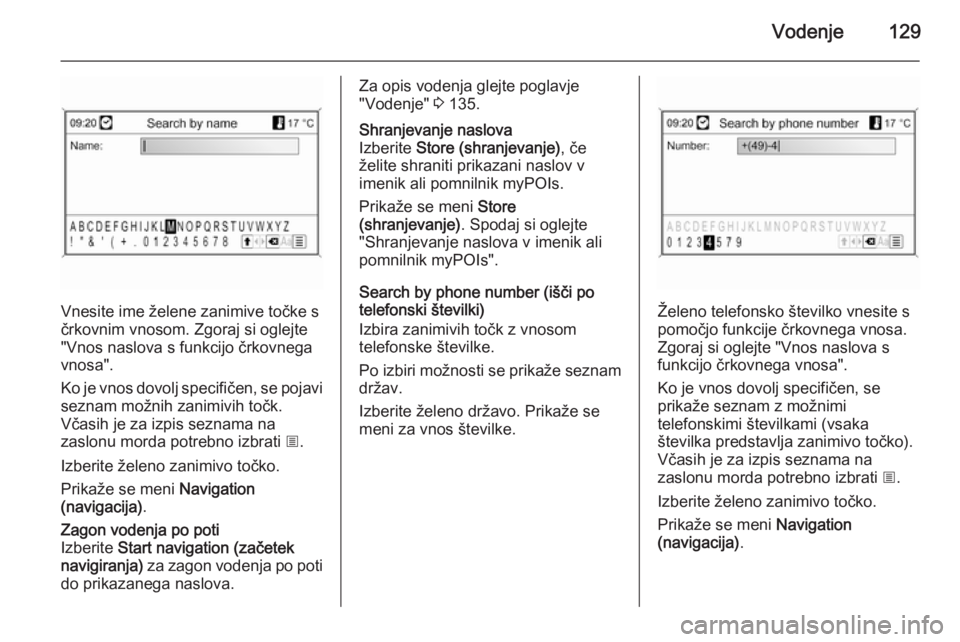
Vodenje129
Vnesite ime želene zanimive točke s
črkovnim vnosom. Zgoraj si oglejte
"Vnos naslova s funkcijo črkovnega vnosa".
Ko je vnos dovolj specifičen, se pojavi
seznam možnih zanimivih točk.
Včasih je za izpis seznama na
zaslonu morda potrebno izbrati j.
Izberite želeno zanimivo točko.
Prikaže se meni Navigation
(navigacija) .
Zagon vodenja po poti
Izberite Start navigation (začetek
navigiranja) za zagon vodenja po poti
do prikazanega naslova.Za opis vodenja glejte poglavje
"Vodenje" 3 135.Shranjevanje naslova
Izberite Store (shranjevanje) , če
želite shraniti prikazani naslov v
imenik ali pomnilnik myPOIs.
Prikaže se meni Store
(shranjevanje) . Spodaj si oglejte
"Shranjevanje naslova v imenik ali pomnilnik myPOIs".
Search by phone number (išči potelefonski številki)
Izbira zanimivih točk z vnosom
telefonske številke.
Po izbiri možnosti se prikaže seznam držav.
Izberite želeno državo. Prikaže se
meni za vnos številke.
Želeno telefonsko številko vnesite s
pomočjo funkcije črkovnega vnosa.
Zgoraj si oglejte "Vnos naslova s
funkcijo črkovnega vnosa".
Ko je vnos dovolj specifičen, se
prikaže seznam z možnimi
telefonskimi številkami (vsaka
številka predstavlja zanimivo točko).
Včasih je za izpis seznama na
zaslonu morda potrebno izbrati j.
Izberite želeno zanimivo točko.
Prikaže se meni Navigation
(navigacija) .
Page 150 of 231

150Prepoznavanje govoraPrepoznavanje
govoraSplošne informacije ...................150
Upravljanje telefona ...................150Splošne informacije
Glasovno vodenje Infotainment
sistema omogoča upravljanje
različnih funkcij portala za
telefoniranje z glasovnimi vnosi.
Neodvisno od govorca zazna ukaze
in številčne sekvence. Ukazi in
številčne sekvence so lahko
izgovorjene brez premora med
posameznimi besedami.
Dodatno lahko shranite telefonske
številke pod imenom, ki ga dodelite
sami (glasovna priponka). S temi
imeni lahko pozneje vzpostavite
telefonsko zvezo.
V primeru nepravilnega upravljanja ali
ukaza daje glasovno vodenje
povratno informacijo in zahteva od vas, da ponovno vnesete želen ukaz. Poleg tega glasovno vodenje potrdi
pomembne ukaze in po potrebi
vpraša.
Da ne bi prišlo do nezaželenega
proženja funkcij v vozilu, se glasovno
vodenje ne začne, dokler ni
aktivirano.Pomembne informacije o
jezikovni podpori ■ Za prepoznavanje govora niso na voljo vsi razpoložljivi jeziki, ki jih je
mogoče nastaviti na zaslonu
Infotainment sistema.
■ Če jezik, v katerem se trenutno prikazujejo sporočila na zaslonu, nina voljo za prepoznavanje govora,je potrebno glasovne ukaze vnesti
v angleščini.
Za vnos glasovnega ukaza v
angleščini najprej vključite glavni
meni telefona s tipko PHONE na
Infotainment sistemu, nato vključite prepoznavanje govora za
telefonski portal s tipko w na
volanu.
Upravljanje telefona Vključitev glasovnega vodenja Za aktiviranje glasovnega vodenja
vhoda mobilnega telefona pritisnite
tipko w na volanu. Med telefonskim
pogovorom so vsi dejavni avdio viri
utišani in vsi prihodi cestnoprometnih
obvestil so blokirani.
Page 154 of 231

154Prepoznavanje govora
Razpoložljivi ukazi:■ " Yes (Da) "
■ " No (Ne) "
■ " Help (pomoč) "
■ " Cancel (preklic) "
Poslušanje shranjenih imen
Glasovni izhod vseh shranjenih imen
(glasovnih priponk) se začne z
ukazom " Directory (mapa) ".
Ukazi, ki so na voljo med glasovnim izhodom glasovnih priponk:
■ " Call (klic) ": izbrana je telefonska
številka zadnje slišno prebrane
glasovne priponke.
■ " Delete (brisanje) ": izbrisan je vnos
zadnje slišno prebrane glasovne
priponke.
Shranjevanje mobilnega telefona na
seznam naprav ali brisanje s
seznama naprav
Z ukazom " Pair (združitev) " lahko
mobilni telefon shranite na seznamu naprav ali pa ga izbrišete s seznama
naprav Mobile Phone Portala 3 157.Razpoložljivi ukazi:
■ " Add (dodajanje) "
■ " Delete (brisanje) "
■ " Help (pomoč) "
■ " Cancel (preklic) "Primer dialoga
Uporabnik: " Pair (združitev) "
Glasovno vodenje: " Do you want to
add or delete a device? (Želite dodati
ali odstraniti napravo?) "
Uporabnik: " Add (dodajanje) "
Glasovno vodenje: " Using the pair
function in the external device, enter
<1234> to pair. (Z uporabo
združitvene funkcije na zunanji
napravi vnesite <1234> za
združitev.) "
Glasovno vodenje: " Do you want to
pair the device? (Želite združiti
napravo?) "
Uporabnik: " Yes (Da)"
Glasovno vodenje: " The device is
connected as the number
povezana kot številka -številka
naprave-)Izbiranje želenega mobilnega
telefona s seznama naprav
Mobilni telefon je lahko izbran s
seznama naprav za vzpostavitev
Bluetooth povezave z ukazom
" Select device (izbiranje naprave) ".Primer dialoga
Uporabnik: " Select device (izbiranje
naprave) "
Glasovno vodenje: " Please, say a
device number to select (Prosim,
izgovorite številko naprave za
izbiro.) "
Uporabnik:
Glasovno vodenje: " Do you want to
select the device number
številko naprave <številka_na‐
prave>?) "
Uporabnik: " Yes (Da)"
Glasovno vodenje: " Do you want to
pair the device? (Želite združiti
napravo?) "
Uporabnik: " Yes (Da)"
Page 157 of 231

Telefon157mobilne telefone, če je uporaba le-teh prepovedana. V nasprotnem
primeru povzroči mobilni telefon
motnje, ki utegnejo privesti do
nevarne situacije.
Bluetooth
Telefonski portal je potrjen s strani
skupine Bluetooth Special Interest
Group (SIG).
Nadaljnje informacije o tehničnih
podatkih najdete na internetu na
naslovu http://www.bluetooth.com
Upravljanje glasovnega vodenjaGlasovnega vodenja ne uporabljajte
v zasilnih primerih, ker se v stresnih
situacijah glas lahko spremeni do te
mere, da ga naprava ne more
prepoznati za zadosti hitro
vzpostavitev želene povezave.
Upravni elementi za rokovanje Najbolj pomembni upravni elementi
za telefon so:
O gumb: odpiranje glavnega menija
telefona.
Upravna stikala na volanu:
q , w : sprejem klica, aktiviranje
glasovnega vodenja
n , x : konec/zavrnitev klica,
deaktiviranje glasovnega vodenja
Portal za telefon t.j. telefon je možno
upravljati tudi glasovno 3 150.
Bluetooth povezava Bluetooth povezava je radijski
standard za brezžične povezave med
telefonom in drugo opremo. Z
njegovo pomočjo se lahko prenašajo
informacije, kot so podatki v
telefonskem imeniku, klicni seznami
in imena mrežnih operaterjev ter
jakosti polj. Funkcija je lahko
omejena, kar je odvisno od tipa
telefona.
Za vzpostavitev Bluetooth povezave z vhodom telefona je potrebno
aktivirati funkcijo Bluetooth na
telefonu in telefon mora biti nastavljen
na "vidno". Več o tem si preberite v
navodilih za uporabo mobilnega
telefona.Bluetooth meni
Pritisnite tipko CONFIG.
Izberite Phone settings (Nastavitve
telefona) in nato Bluetooth .
Aktiviranje Bluetooth
Če je Bluetooth funkcija vhoda
mobilnega telefona deaktivirana:
Nastavite Activation (Aktivacija) na
On (Vklopljen) in potrdite temu
sledeča sporočila.
Page 161 of 231

Telefon161
Nastavitev tona zvonjenja
Za spremembo lastnosti tona
zvonjenja:
Pritisnite tipko CONFIG.
Izberite Phone settings (Nastavitve
telefona) in nato Ringtone (ton
zvonenja) .
Izberite želeno opcijo.
Za spremembo glasnosti tona
zvonjenja:
Medtem, ko zvoni telefon: zavrtite
gumb m na Infotainment sistemu ali
pritisnite tipke + / - na volanu.
Nastavitev priklopljenega telefona
Če je telefon priklopljen prek SAP, lahko v meniju Phone settings
(Nastavitve telefona) konfigurirate
razne nastavitve telefona.
Spreminjanje varnostnih nastavitev
Pritisnite tipko CONFIG.
Izberite Phone settings (Nastavitve
telefona) in nato Security (Varnost) .
Pojavi se varnostni dialog.Aktiviranje/deaktiviranje PIN zahteve
Izberite PIN request (Zahteva za PIN)
On (Vklopljen) ali Off (Izklopljen) .
Vnesite PIN kodo SIM kartice
mobilnega telefona in potrdite.
Opomba
Ta opcija je odvisna od
posameznega omrežnega
operaterja.
Sprememba PIN kode
Izberite Change PIN (Spremeni PIN) .
Vnesite trenutno PIN kodo. Vnesite novo PIN kodo. Ponovno vnesite novo PIN kodo in potrdite. PIN koda
je spremenjena.
Konfiguriranje omrežnih storitev
Izberite Phone settings (Nastavitve
telefona) in nato Network services
(Omrežne storitve) . Pojavi se dialog
omrežnih storitev.
Na voljo je nekaj možnosti; odvisno
od omrežja in mobilnega telefona.■ Network selection (Izbira omrežja) :
izbira med samodejno in ročno
nastavitvijo omrežja.
■ Call waiting (Čakajoči klici) :
aktiviranje in deaktiviranje čakanja
na klic.
■ Call diverting (Posredovanje
klicev) : izbira možnosti usmeritve,
odvisne od situacije.
■ Call barring (Prepoved klicev) :
konfiguriranje prepuščanja klicev, odvisno od situacije.
Glede podrobnosti konfiguracije
omrežnih storitev preberite priročnik
za uporabo telefona ali pa se
pozanimajte pri omrežnem
operaterju.
Konfiguriranje številke SMS centra
Številka SMS centra je telefonska
številka, ki deluje kot prehod za
prenos SMS sporočil med mobilnimi
telefoni. To številko navadno nastavi
omrežni operater.